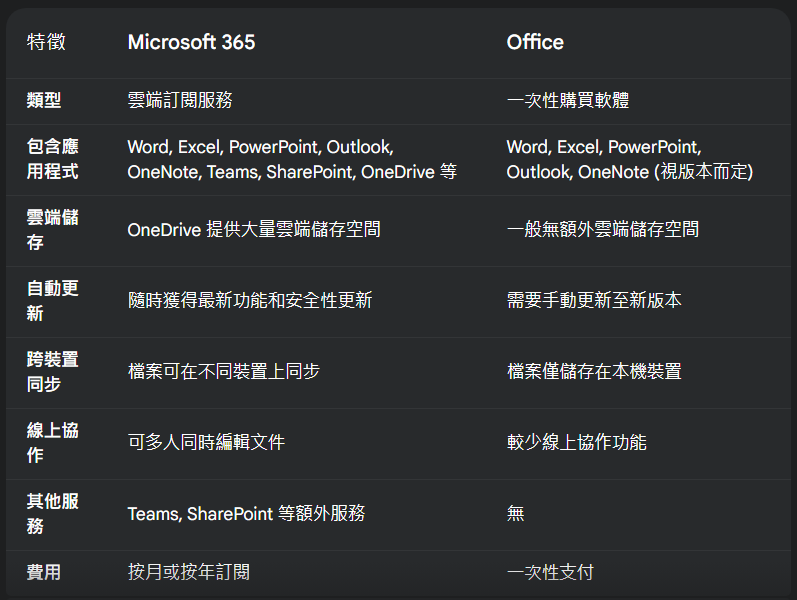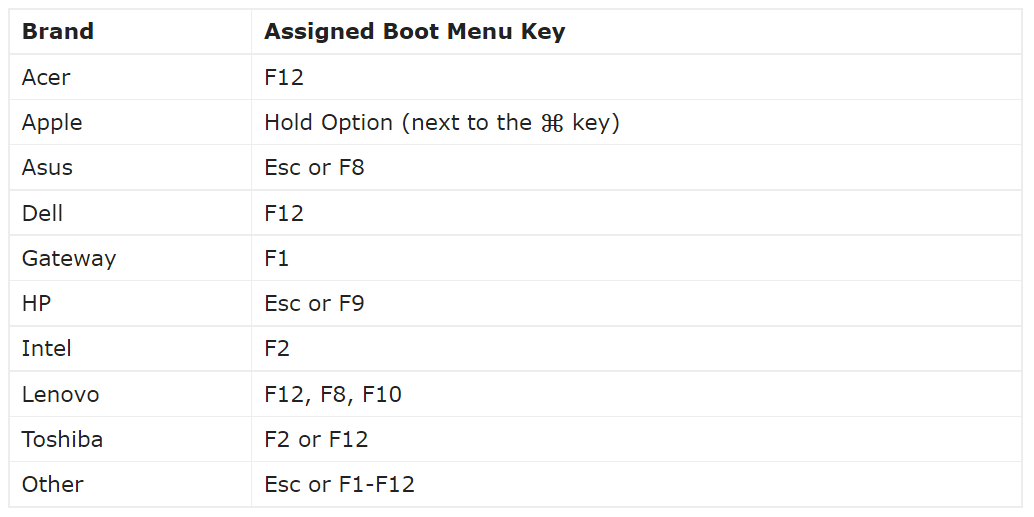Windows 11 本地安裝方式
有關Windows共享 Google gemini 給答案
- 無法從 Windows 10 or 11 中的檔案總管存取共用資料夾
- Windows 11 印表機分享錯誤 0x00000709
@echo off
| 問題 | 批次檔名稱 | 執行者 | 原因 |
| 無法存取共用資料夾 | SMB_Enable.bat | 存取者 (Client) | 解決連線方因 SMB 1.0 支援未開啟而無法連線的問題。 |
| 印表機分享錯誤 0x00000709 | Printer_Fix.bat | 分享者 (Server) | 解決分享方因登錄檔權限變更而無法分享印表機的問題。 |
Windows 11 24H2 無法存取網路分享資源 0x80070035
- Step 1 - Type PowerShell in the Windows search box on your taskbar.
- Step 2 - Hit the Run as administrator option under the Windows PowerShell section.
- Step 3 - In the PowerShell command line window, type the following command and press Enter to turn off the SMB signing requirement:
- Set-SmbClientConfiguration -RequireSecuritySignature $false
- Step 4 - Type Y to confirm the operation.
Enable guest fallback
- Step 1 - type the following command:
- Set-SmbClientConfiguration -EnableInsecureGuestLogons $true
- Step 2 - Type Y to confirm the operation.
No reboot is necessary. Now see if you can access your shares!
Windows 常用環境變數對照表
| 📌 常用環境變數對照表 | ||
| 變數名稱 | 說明 | 具體範例 |
| %USERPROFILE% | 使用者主目錄 | C:\Users\使用者名稱 |
| %HOMEPATH% | 使用者資料夾路徑(相對於磁碟) | \Users\使用者名稱 |
| %HOMEDRIVE% | 使用者所在磁碟機 | C: |
| %APPDATA% | 應用程式資料 | C:\Users\使用者名稱\AppData\Roaming |
| %LOCALAPPDATA% | 本機應用程式資料 | C:\Users\使用者名稱\AppData\Local |
| %PROGRAMFILES% | 預設安裝程式的路徑 | C:\Program Files |
| %PROGRAMFILES(X86)% | 32 位元程式的安裝路徑 | C:\Program Files (x86) |
| %SYSTEMROOT% | Windows 根目錄 | C:\Windows |
| %WINDIR% | Windows 安裝目錄(與 %SYSTEMROOT% 相同) | C:\Windows |
| %TEMP% / %TMP% | 暫存檔案目錄 | C:\Users\使用者名稱\AppData\Local\Temp |
| %ALLUSERSPROFILE% | 所有使用者的公共設定資料夾 | C:\ProgramData |
| %PUBLIC% | 公用文件夾 | C:\Users\Public |
| %COMPUTERNAME% | 電腦名稱 | MyPC |
| %USERNAME% | 目前登入的使用者名稱 | Admin |
| %LOGONSERVER% | 登入伺服器(通常是本機或網域控制器) | \\MyServer |
| %CD% | 目前所在目錄(僅限 cmd) | C:\Users\使用者名稱\Desktop |
| %PATH% | 執行檔搜尋路徑 | C:\Windows\System32;C:\Windows;C:\Program Files\... |
| %PATHEXT% | 可執行的副檔名 | .EXE;.BAT;.CMD;.VBS |
| %SYSTEMDRIVE% | Windows 系統所在磁碟 | C: |
| %OS% | 作業系統名稱 | Windows_NT |
| %PROCESSOR_ARCHITECTURE% | CPU 架構 | AMD64(64 位元) / x86(32 位元) |
| %NUMBER_OF_PROCESSORS% | CPU 核心數量 | 8(表示 8 核心) |
| %USERDOMAIN% | 使用者網域(適用於網域環境) | MyDomain |
| %ERRORLEVEL% | 上一個命令的返回值 | 0(成功)或 1(失敗) |
| %DATE% | 目前日期 | 2025-03-07 |
| %TIME% | 目前時間 | 14:30:15.45 |
| %RANDOM% | 產生隨機數(0~32767) | 13579 |
| 📌 Windows 檔案歷史記錄(FileHistory)相關 | ||
| 變數名稱 | 說明 | 具體範例 |
| %FHDRIVE% | 檔案歷史記錄的備份磁碟機(如果有設定) | E:(外接硬碟) |
| %FHBACKUPDIR% | 檔案歷史記錄的備份目錄 | E:\FileHistory |
| %LOCALAPPDATA%\Microsoft\Windows\FileHistory | 檔案歷史記錄的本機儲存位置 | C:\Users\使用者名稱\AppData\Local\Microsoft\Windows\FileHistory |
Windows 11 印表機分享錯誤 0x00000709
reg add "HKEY_LOCAL_MACHINE\SOFTWARE\Policies\Microsoft\Windows NT\Printers\RPC" /v RpcUseNamedPipeProtocol /t REG_DWORD /d 1 /f
reg add "HKEY_LOCAL_MACHINE\SOFTWARE\Policies\Microsoft\Windows NT\Printers\RPC" /v RpcProtocols /t REG_DWORD /d 0x7 /f
reg add "HKEY_LOCAL_MACHINE\SOFTWARE\Policies\Microsoft\Windows NT\Printers" /v ServerThread /t REG_DWORD /d 1 /f
有關於亂碼或問號
以下簡單解釋
Big5、UTF-8和UTF-16是三種常見的字符編碼方式。
Big5編碼是一種用於繁體中文的字符編碼方式,它使用1或2個位元組表示一個字符。每個位元組可以表示256個字符,包括中文字符和部分英文字母、數字和符號。Big5編碼在台灣和香港等地仍然廣泛使用。
UTF-8是一種可變長度編碼方式,用於表示Unicode字符集中的字符。它使用1到4個位元組表示一個字符,根據字符的不同範圍而變化。UTF-8編碼可以表示全球範圍內的所有字符,包括中文字符和其他語言的字符。它是互聯網上最常用的字符編碼方式之一。
UTF-16也是一種可變長度編碼方式,用於表示Unicode字符集中的字符。它使用2或4個位元組表示一個字符。UTF-16將所有字符分為基本多文種平面(BMP)和輔助平面。BMP內的字符使用2個位元組表示,而輔助平面內的字符使用4個位元組表示。UTF-16在一些較老的系統和應用程序中常見。
總結來說,Big5是用於繁體中文的字符編碼方式,UTF-8和UTF-16則是用於表示全球範圍內字符的編碼方式,其中UTF-8更為常用。
-----------------------------------------------------------------------
當應用程序或系統在處理字符編碼時,以下是一些常見情況的解釋:
亂碼:當你在使用不正確的字符編碼方式解讀文本時,可能會出現亂碼。例如,如果你將以Big5編碼的中文文本當作UTF-8來解讀,結果可能會得到一些亂碼字符,因為編碼方式不匹配。
問號:問號通常表示無法正確解讀或識別的字符。當字符在所使用的字符編碼中不存在或無法被識別時,它們通常會被表示為問號。這可能發生在將不支持的字符編碼方式應用於文本或將無效的字節序列解釋為字符時。
要避免亂碼或問號的問題,應確保使用正確的字符編碼方式來處理文本。例如,如果你知道文本是以UTF-8編碼的,則應使用UTF-8來解讀它,而不是使用其他不相容的編碼方式。確保字符編碼方式的一致性可以確保文本在不同應用程序和系統之間正確地顯示和處理。
------------------------------------------------------------------------------
市面上有一些工具可以用來判讀文件的字符編碼。以下是一些常見的工具:
Notepad++:這是一個流行的文本編輯器,它提供了字符編碼的檢測功能。你可以使用Notepad++打開文件,然後在"編碼"菜單中選擇"檢測文件編碼",它將試圖識別文件的編碼並顯示結果。
FileZilla:這是一個用於FTP傳輸的客戶端軟體,它同樣提供了字符編碼的檢測功能。當你在FileZilla中打開文件時,它會自動檢測文件的編碼並在狀態欄中顯示。
ICU(International Components for Unicode):這是一個開源的Unicode庫,提供了各種語言的API。你可以使用ICU庫中的功能來判讀文件的字符編碼,它支援多種編碼方式的檢測和轉換。
Python編程語言:如果你懂得使用Python,你可以使用Python內建的"chardet"庫來判斷文件的字符編碼。該庫通過分析文件的字節序列來猜測編碼方式。
這些工具可以幫助你確定文件的字符編碼,但請注意,它們僅能提供猜測或推斷,而不是絕對準確的結果。有時候,特定文件的編碼可能很難確定,特別是當文件中沒有明確的編碼標記時。在處理文件時,最好能夠根據文件的來源或其他相關信息確定其編碼,以確保正確處理和顯示文本內容。
windows 10/11 如何叫出造字(難字)
- 先切換為中文模式(注音輸入法)。
- 接下來,按下鍵盤左上角[`](巷),俗稱多功能前導字元鍵,再按下[B],最後輸入該造字(難字)的字碼,例如[FA41],即可使用該難字。輸入41的數字鍵,切勿用鍵盤右邊的數字鍵喔,而是鍵盤上方的數字鍵,否則會輸入失敗的。
windows 10/11 更新後,造成印表機無法分享出去
- 結果得到錯誤代碼 0x0000011b 。該部分享印表機的電腦,必須修改註冊檔後,重開機才能恢復正常。
-
輸入指令「regedit」,開啟「登入編輯程式」,
前往路徑「電腦\HKEY_LOCAL_MACHINE\SYSTEM\CurrentControlSet\Control\Print」,
新增一個「DWORD (32-位元) 值」,名稱為「RpcAuthnLevelPrivacyEnabled」
裝置和印表機的進階說明
於任一台印表機的圖示上,按下滑鼠右鍵,都可以設定[印表機內容]或[列印喜好設定]。
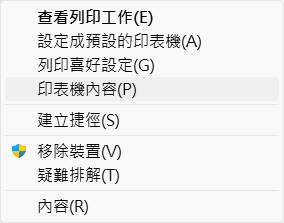
[印表機內容]與[列印喜好設定]有何不同呢?
[印表機內容]的功能:
- 變更前,可能需要先按下[變更內容],事後的設定才會有效。
- [一般],可以測試列印(檢視印表機輸出是否正常)
- 是否要分享該印表機(共用)
- 連接埠設定(LPT/USB/直接連線/TCPIP/...)
- [進階],變更該印表機的驅動程式,或該印表機更多的設定[列印預設值]
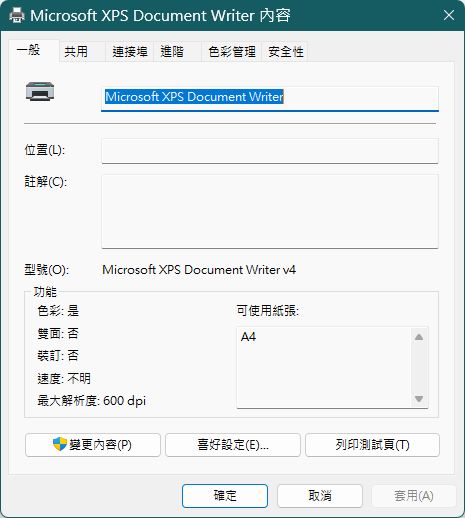
[列印喜好設定],主要是預設該印表機的色彩、紙張大小及列印品質,甚至是輸出到指定的紙匣。
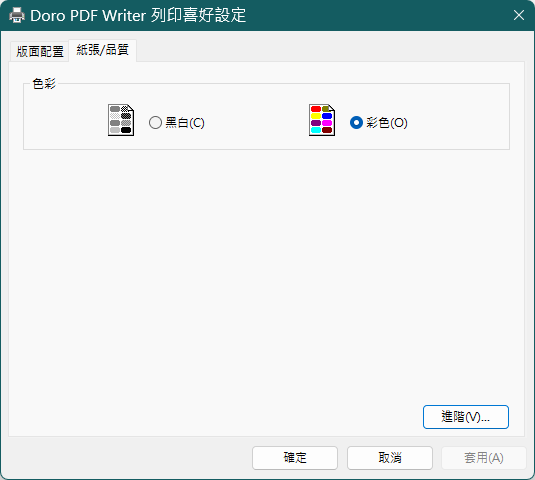
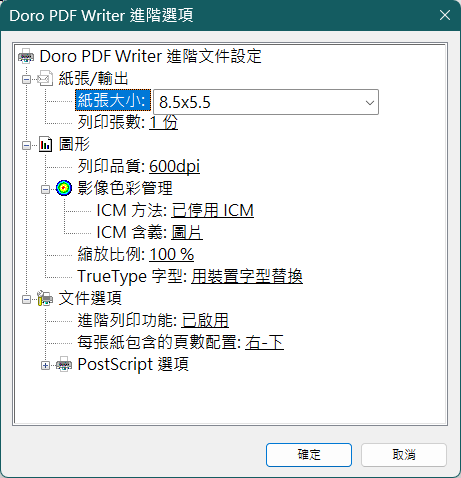
USB供電的真面目
電壓容許5%的誤差,也就是4.75V-5.25V之間都是允許的。但是電流方面只規定一個單位的負載為100mA,最大5個單位,也就是500mA。進化到USB 3.0時則提高到每單位150mA,最大6個單位即900mA(4.5W)。
其實也不能說USB原本設計的電流太小,當初設計時應該沒料想到USB發展至今這般盛況。不只是各式各樣的USB裝置都想要靠USB的電源運作,坊間販售的USB玩具也是花樣百出,這都是5V / 500mA的USB電源所造就出來的。
有關 0x0000011b 無法連線網路印表機
-
Uninstalling KB5005565 and KB5005568
-
HKEY_LOCAL_MACHINE\System\CurrentControlSet\Control\Print
Step 3: Right click on Print and select New > DWORD (32-bit) Value.
Step 4: Name the new key RpcAuthnLevelPrivacyEnabled.
Step 5: Double click on the new key and set its Value data to 0 and click OK.
微軟111年6月停用IE 11,Edge提供IE模式到2029年
下載 微軟 Edge 瀏覽器: https://www.microsoft.com/zh-tw/edge
在 Microsoft Office 中,縮減圖片的檔案大小
Outlook列印功能壞掉了,無法列印信件。
OutlPrnt在哪:(以Windows 10 為例)
- C:\使用者\使用者名稱\AppData\Roaming\Microsoft\Outlook
- 將原本的OutlPrnt重新命名為OutlPrnt.old。
- 然後重新再開啟Outlook,就會發現恢復正常了。